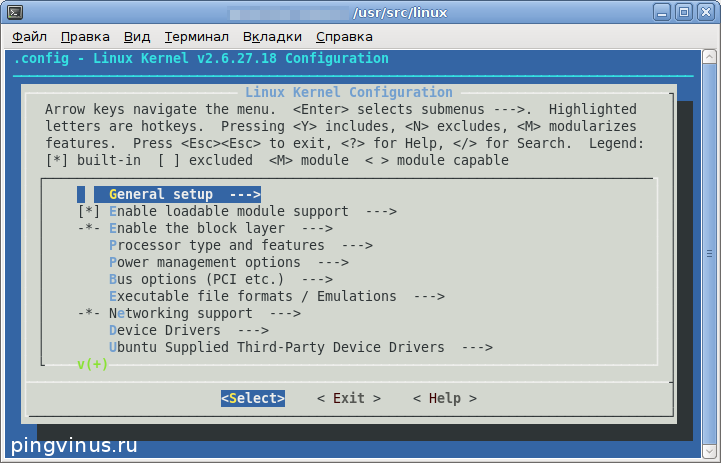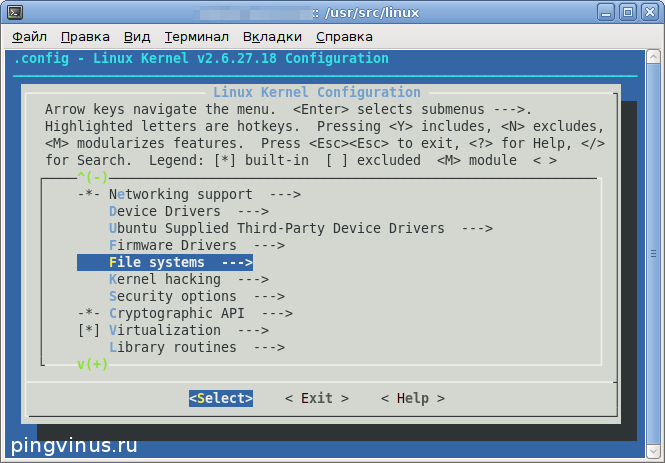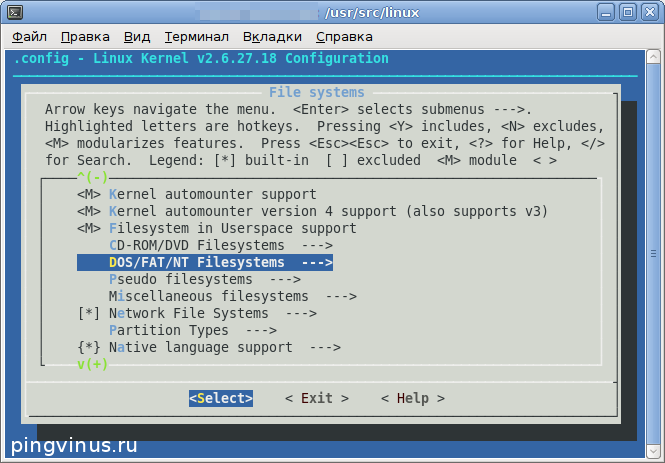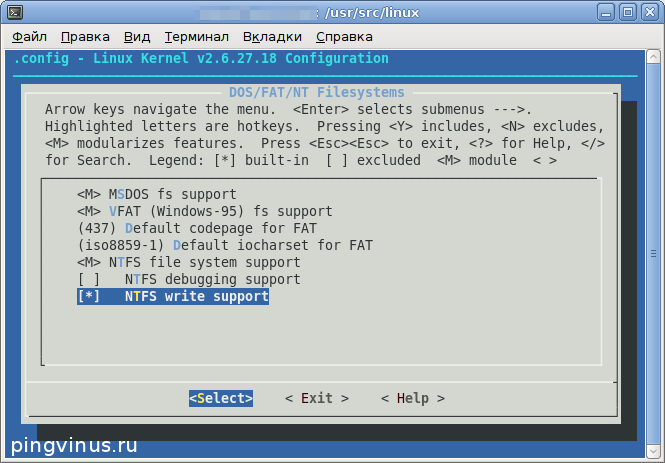Конфигурирование и компиляция ядра Linux
Пересборка ядра Linux дело очень интересное и почему-то часто отпугивает новичков. Но ничего сложного в этом нет, и скомпилировать ядро Linux бывает не сложнее, чем собрать (скомпилировать) любую другую программу из исходников. Пересборка ядра может понадобиться, когда вам требуются какие-нибудь функции, не включенные в текущее ядро, или же, наоборот, вы хотите что-то отключить. Все дальнейшие действия мы будем выполнять в Ubuntu Linux.
Установка утилит
Для настройки и сборки ядра Linux вам потребуется установить несколько пакетов, которые понадобятся для сборки и настройки ядра: kernel-package , build-essential , libncurses-dev . Сделать это можно командой:
Скачиваем исходный код ядра
Теперь нужно скачать исходный код ядра. Мы будем скачивать ядро для Ubuntu. Вы можете скачать определенную версию ядра, например, ту, которую вы в данный момент используете или же скачать самую последнюю версию. Для того, чтобы определить версию ядра Linux, которую вы используете, выполните команду uname с параметром -r :
Вывод команды будет примерно следующим:
Имя пакета, содержащего исходные коды ядра обычно имеет следующий вид: linux-source-Версия. Например, для ядра версии 2.6.24: linux-source-2.6.24. Самая последняя версия ядра в репозиториях Ubuntu называется просто linux-source, без указания версии на конце. Для установки исходных кодов последней версии ядра Ubuntu Linux, выполните команду:
Эта команда скачивает исходники ядра и размещает их в директории /usr/src . На момент написания заметки последняя версия ядра, которая была скачана — 2.6.27, ее мы и будем использовать. Если мы теперь перейдем в директорию /usr/src и выполним команду ls , то увидим, что среди файлов присутствует файл linux-source-2.6.27.tar.bz2. Это и есть исходные коды ядра Linux (ядра Ubuntu).
Распаковываем исходный код ядра
Перейдем в директорию /usr/src и разархивируем ядро. Для этого выполните следующие команды:
Для удобства мы создали символьную ссылку с именем linux , которая указывает на директорию с исходниками.
Конфигурация ядра
Теперь перейдем к конфигурированию ядра. Чтобы не создавать конфигурацию с нуля, возьмем за основу конфигурацию ядра, которая в данный момент используется. Получить текущую конфигурацию можно выполнив команду make oldconfig . Выполните в терминале:
В результате выполнения команды make oldconfig создастся файл .config , содержащий параметры конфигурации ядра.
Получить справку по всем параметрам make для ядра Linux вы можете, выполнив команду make help .
Для изменения конфигурации ядра мы воспользуемся консольной утилитой menuconfig . Для ее запуска выполните:
Перед вами появится интерфейс, в котором вы можете включать или отключать определенные опции ядра:
Для примера я включу опцию «NTFS write support». Для этого, нажимая кнопку Вниз , найдите пункт «File systems» и нажмите Enter .
Вы окажетесь в меню настройки файловых систем. Найдите в этом списке пункт «DOS/FAT/NT Filesystems» и нажмите Enter .
Перейдите к пункту «NTFS write support» и нажмите Пробел , рядом с пунктом появится звездочка, означающая, что данная опция будет включена в ядро.
Теперь выберите «Exit» (нажав кнопку Вправо и затем Enter ) и выйдите из утилиты. Перед выходом из утилиты выскочит сообщение с вопросом — сохранить проделанные изменения, выберите Yes.
Компиляция ядра
Пришло время скомпилировать ядро с теми изменениями, которые мы внесли на предыдущем шаге. Для начала выполним команду, которая удалит файлы (если они имеются), оставшиеся от предыдущей компиляции:
Наконец, чтобы запустить компиляцию ядра, выполним команду:
Ключ -append-to-version используется, чтобы добавить к имени файла образа ядра, который мы получим после компиляции, строку -mykernel , чтобы было проще идентифицировать свое ядро. Вместо -mykernel вы можете использовать любой префикс.
Компиляция ядра занимает довольно много времени и может длиться от нескольких десятков минут до нескольких часов, в зависимости от мощности вашего компьютера.
Установка (инсталляция) ядра
После компиляции ядра вы получили на выходе два файла: linux-image-2.6.27.18-mykernel_2.6.27.18-mykernel-10.00.Custom_i386.deb, linux-headers-2.6.27.18-mykernel_2.6.27.18-mykernel-10.00.Custom_i386.deb. Мы воспользуемся командной dpkg -i , которая автоматически установит ядро и пропишет его в ваш загрузчик GRUB (в файл /boot/grub/menu.lst ). Отмечу, что ядро будет установлено, как ядро по умолчанию, поэтому если оно у вас не загрузится вам нужно будет загрузиться, используя ваше предыдущее ядро (оно должно быть в списке меню GRUB при загрузке компьютера) и вручную изменять файл menu.lst . Итак, для установки ядра выполните команды:
Запуск системы с новым ядром
Проверим работоспособность системы с новым ядром. Перезагрузите компьютер. В меню загрузчика GRUB вы должны будете увидеть новый пункт, соответствующей вашему новому ядру, которое должно загрузиться по умолчанию. Если все пройдет успешно, то система запустится с новым ядром.
HOW-TO: Сборка ядра Linux
Содержание
В данном пошаговом руководстве вы узнаете, как правильно собрать и установить ядро ветвей >2.6 в семействе ОС Ubuntu.
Шаг 1. Получение исходного кода ядра
Исходники ядра Ubuntu можно получить двумя способами:
150 Мб в текущую папку. Чтобы получить исходники ядра, версия которого установлена на компьютере выполните команду:
Или вместо `uname -r` можно указать конкретную версию из имеющихся в репозитории.
Не забудьте включить общий доступ к исходникам в репозитории ( Параметры системы → Программы и обновления → Программное обеспечение Ubuntu → Исходный код ). Из консоли это сделать можно раскомментировав строки начинающиеся с deb-src в файле /etc/apt/sources.list, а затем выполнить обновление командой: «sudo apt-get update».
Где — имя релиза, например:
Другие ядра
Также существуют ядра, работоспособность которых в Ubuntu не гарантируется. Например, известна проблема с рядом популярных системных приложений (в частности драйвера NVidia, VirtualBox), которые при своей установке компилируются под установленное ядро. Поэтому для их установки на ядро, нестандартное для данной версии Ubuntu (например, Ubuntu 16.04 идёт с ядром 4.4.0), может потребоваться их отдельная компиляция вручную или специальные патчи, а последние версии ядер с kernel.org приложение может вообще не поддерживать.
Распакуйте полученный архив, используя команды:
Или в случае с linux-source:
Шаг 2. Получение необходимых для сборки пакетов
Выполните следующие команды для установки основных пакетов:
Далее всё зависит от того, каким способом вы хотите произвести конфигурацию ядра. Это можно сделать несколькими способами.
В случае, если вы хотите использовать config, oldconfig, defconfig, localmodconfig или localyesconfig, вам больше не нужны никакие дополнительные пакеты. В случае же с оставшимися тремя вариантами необходимо установить также дополнительные пакеты.
Для установки пакетов, необходимых для использования menuconfig выполните следующую команду:
Для установки пакетов, необходимых для использования gconfig выполните следующую команду:
Для установки пакетов, необходимых для использования xconfig выполните следующую команду:
Шаг 3. Применение патчей
Официальные патчи уже наложены на исходники, если ядро получалось описанной выше командой:
Если вы никогда до этого не применяли патчей к исходному коду, то выполните следующую команду:
Эта команда установит программу patch, необходимую для, как можно догадаться, применения патчей. Теперь скачайте файл патча в папку, куда вы распаковали ядро. Это может быть либо архивный файл (напр. Bzip2 или Gzip), либо несжатый patch-файл.
На данный момент подразумевается, что вы уже сохранили файл в ту папку, куда ранее распаковали ядро, и установили программу patch.
Если скачанный вами файл был в формате Gzip (*.gz), тогда выполните следующую команду для распаковки содержимого архива:
Если скачанный вами файл был в формате Bzip2 (*.bz2), тогда выполните следующую команду для распаковки содержимого архива:
где 2.6.x.y — версия патча ядра. Соответствующие команды распакуют файл патча в папку с исходным кодом ядра. Прежде чем применить патч, необходимо удостовериться, что он заработает без ошибкок. Для этого выполните команду:
где 2.6.x.y — версия патча ядра. Эта команда сымитирует применение патча, не изменяя сами файлы.
Если при её выполнении не возникнет ошибок, то изменения можно смело внедрять в сами файлы. Для этого выполните команду:
где 2.6.x.y — версия патча ядра. Если не было никаких ошибок, значит к исходному коду был успешно применён патч.
где 2.6.x.y — версия патча и ваших исходников
Шаг 4. Конфигурация будущей сборки ядра
Перейдите в папку, куда вы распаковали ядро, выполнив команду
где 2.6.x.y — версия загруженного вами ядра.
На данный момент вы уже должны были определиться с методом конфигурации ядра (если нет, то ознакомьтесь с ними в разделе «Получение необходимых для сборки пакетов». В зависимости от этого, выполните следующую команду для запуска выбранного вами способа конфигурации:
После вызова соответствующая программа конфигурации будет запущена. Произведите необходимые настройки в соответствии с вашими потребностями, сохраните файл конфигурации и переходите к следующему шагу.
Шаг 5. Сборка ядра
Итак, приготовления завершены. Теперь можно запустить процесс сборки ядра. Чтобы это сделать, выполните команду:
Шаг 6. Установка образов и заголовков ядра
Когда сборка ядра подошла к концу, в вашей домашней папке появятся два deb-пакета. Их и необходимо установить. Для этого выполните команды:
где 2.6.x.y — версия собранного ядра, arc — архитектура процессора (i386 — 32-бит, amd64 — 64-бит).
Если вы не знаете точного названия пакета, выведите список файлов в домашнем каталоге командой
и найдите эти самые два пакета.
Шаг 7. Генерация начального RAM-диска
Для корректной работы Ubuntu требует наличия образа начального RAM-диска. Чтобы его создать, выполните команду:
где 2.6.x.y — версия собранного ядра.
Шаг 8. Обновление конфигурации загрузчика GRUB
Для того, чтобы новая версия ядра была доступна для выбора при загрузке компьютера, выполните следующую команду:
Файл menu.lst (для GRUB версии 1) или grub.cfg (для GRUB версии 2) обновится в соответствии с наличием установленных операционных систем и образов ядер.
Шаг 9. Проверка ядра
Сборка и установка ядра успешно выполнены! Теперь перезагрузите компьютер и попробуйте загрузить систему с новым ядром. Чтобы удостовериться, что система запущена с новым ядром, выполните команду
Она выведет на экран используемую версию ядра.
Если всё сделано правильно, то вы можете удалить архивы с исходным кодом и весь каталог linux-2.6.x.y в вашей домашней папке. Это освободит около 5 ГБ на вашем жёстком диске (размер освобождаемого пространства зависит от параметров сборки).
На этом процесс сборки и установки завершён, поздравляю!